萬盛學電腦網 >> Excel教程 >> excel綜合 >> Excel表格中如何批量取消超鏈接
Excel表格中如何批量取消超鏈接
Excel表格中取消超鏈接的方法非常簡單,我們只需選中鏈接後單擊右鍵,然後在彈出菜單中選擇“取消超鏈接”即可。但如果表格中出現了大量的超鏈接,我們又該如何取消呢?若一個一個的手動去取消那就太浪費時間了,有什麼好的法子可以一次性將這些超鏈接全部取消呢?這裡Word聯盟告訴大家一個好方法,利用“宏”來批量取消超鏈接。
本次演示版本使用Excel2003
Excel如何批量取消超鏈接
①單擊菜單欄中的“工具”按鈕,選擇“宏”-->宏;

②在彈出的“宏”窗口中的“宏名”中輸入“批量取消超鏈接”再單擊“創建”按鈕;
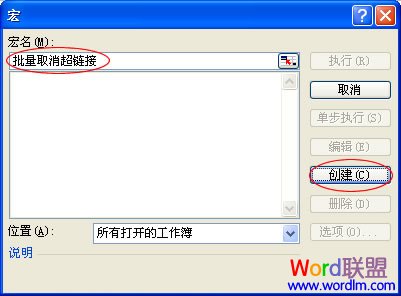
③此時會進入Excel模塊界面中:
1、在“Sub 批量取消超鏈接()”與“End Sub”之間輸入代碼:“Cells.Hyperlinks.Delete”;
2、單擊“保存”按鈕,將其保存起來;
3、單擊“視圖 Microsoft Excel”返回到Excel界面中;
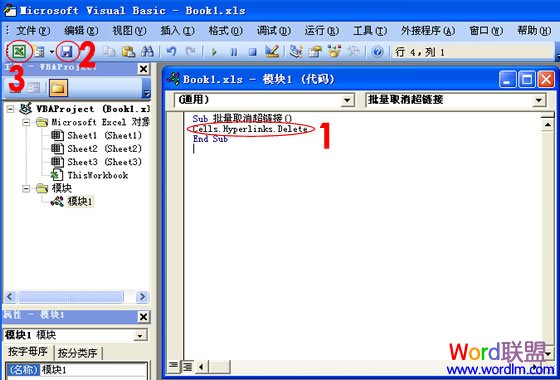
④返回到Excel界面中後,單擊菜單欄的“工具”-->宏-->宏,在窗口中選擇先前創建的“批量取消超鏈接”宏,單擊“執行”按鈕即可。
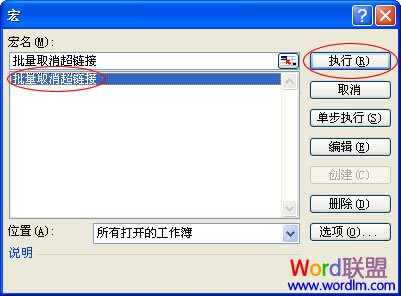
此時,Excel表格中所有的超鏈接就會全部被取消了。
excel綜合排行
办公软件推薦
相關文章
copyright © 萬盛學電腦網 all rights reserved



